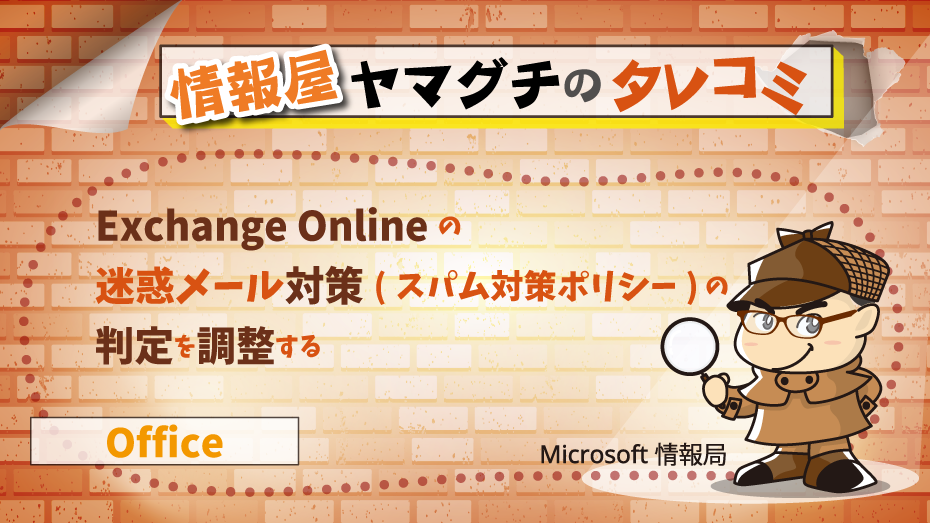どうも、株式会社ソフトクリエイト で情報屋やってます。山口です。
普段は企業様向けに Microsoft 365 活用のご支援をおこなっています。
SmartArt は便利ですが、時には思い通りの配置にならないことがあります。
その場合、SmartArt を参考にしながら、自分で図を配置し直すことがあるのではないでしょうか?
個人的には、面倒なのでやりたくないです(^^;
ということで、今回の投稿では、SmartArt を図に変換して、追加で修正を入れるやり方を案内したいと思います。
このテクニックも、Copilot に私は教わりました(^^
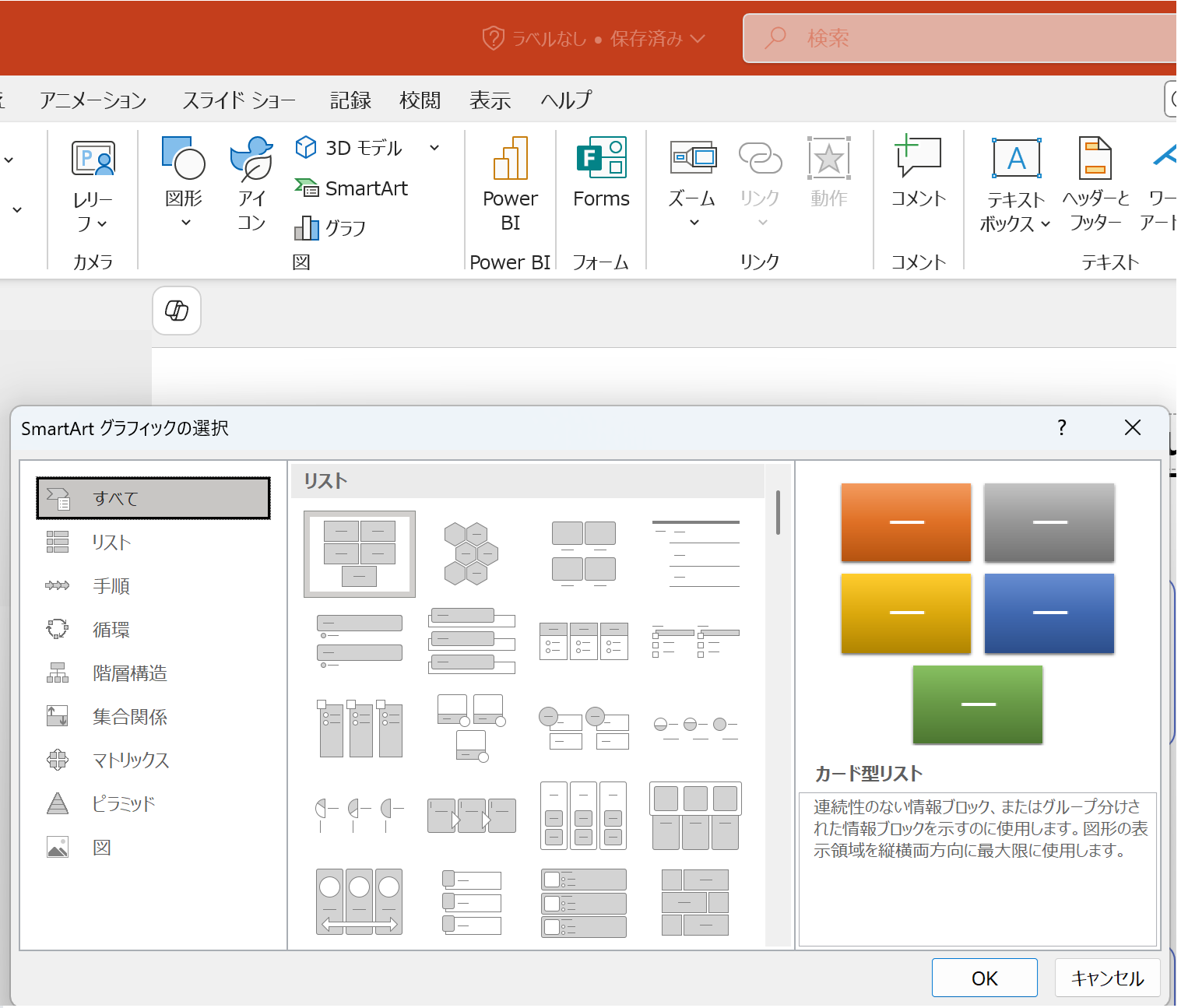
SmartArt を図に変更して利用しよう!
Coplot に聞くと以下のような結果になります。
入力 :
SmartArt が使いづらいのですが、図形に変換する方法はありますか?
結果 :
SmartArt を図形に変換する方法はあります。以下の手順で行うことができます:
1.変換したい SmartArt を選択します。
2.リボンの「デザイン」タブをクリックします。
3.「変換」グループの「図形に変換」をクリックします。
これで、SmartArt が個々の図形に変換され、より自由に編集できるようになります。試してみてください。何か他にお手伝いできることはありますか?
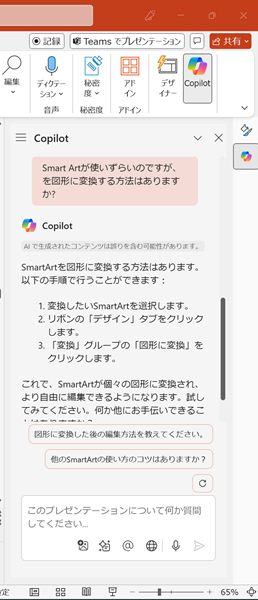
SmartArt を追加し、「SmartArt のデザイン」タブから、「変換」-「図形に変換」をクリックします。
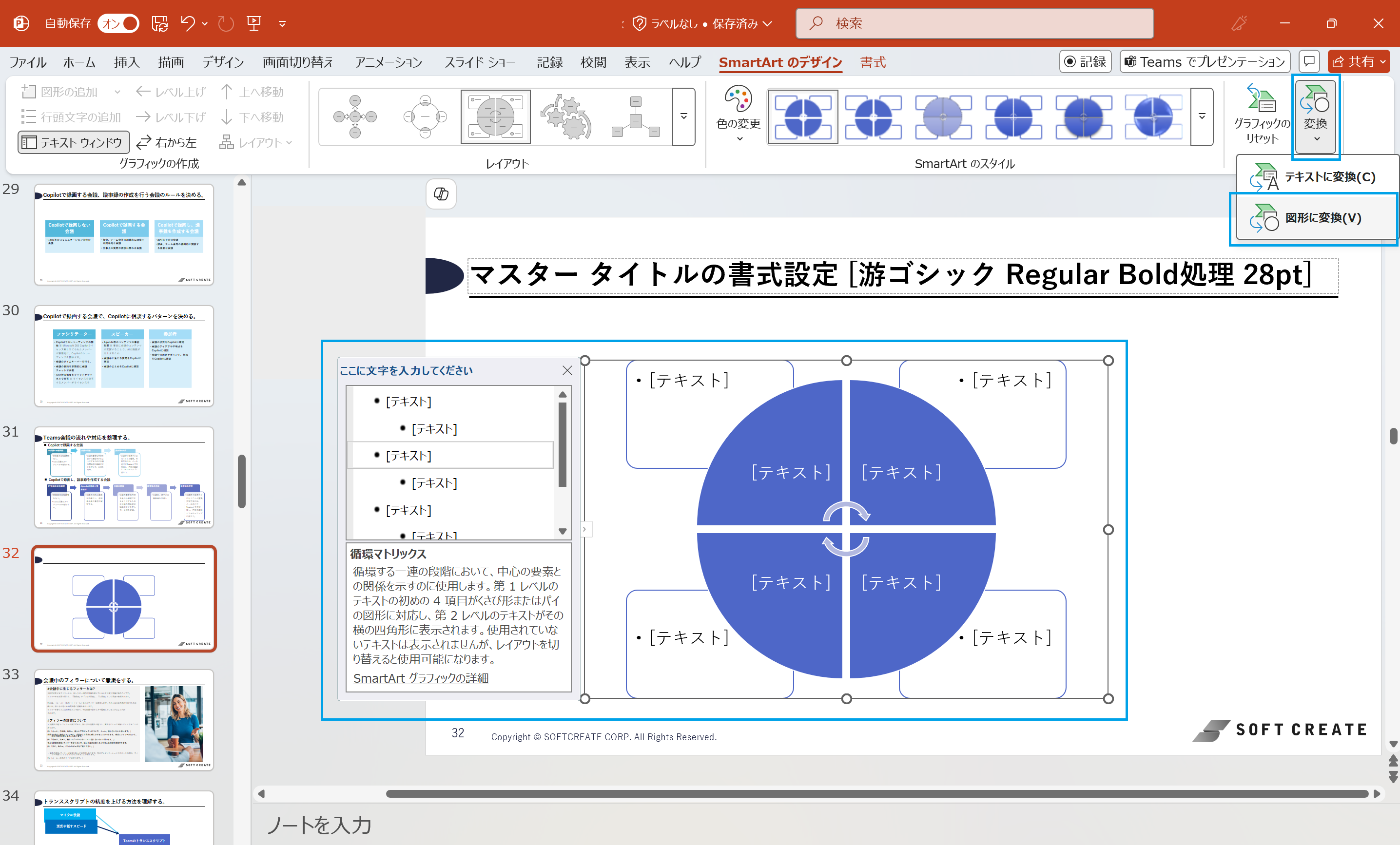
すると、SmartArt がグループ化された図に変換されます。
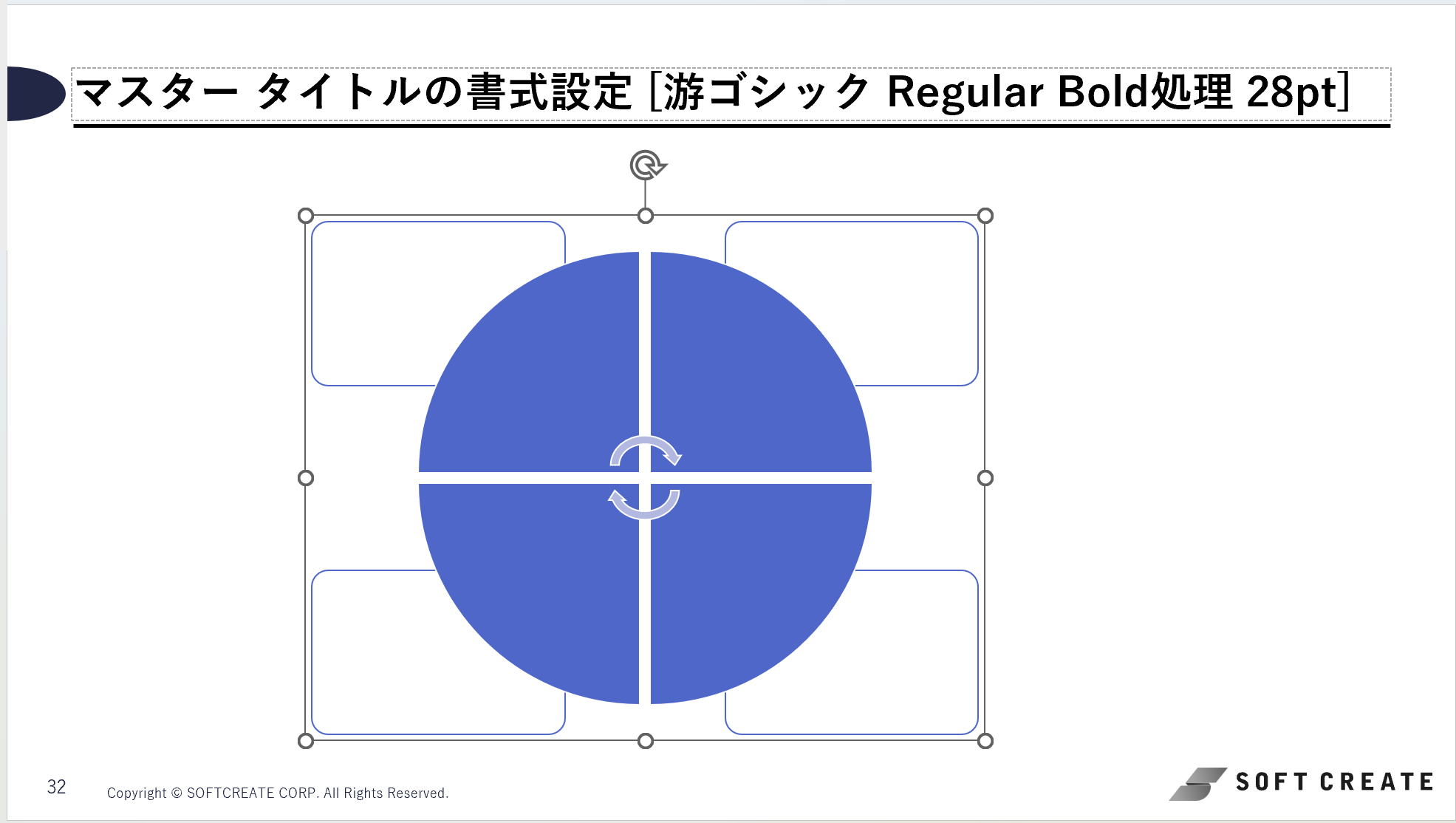
グループ化の解除をしたい場合には、「図形の書式」→「グループ化」→「グループ解除」をクリックします。
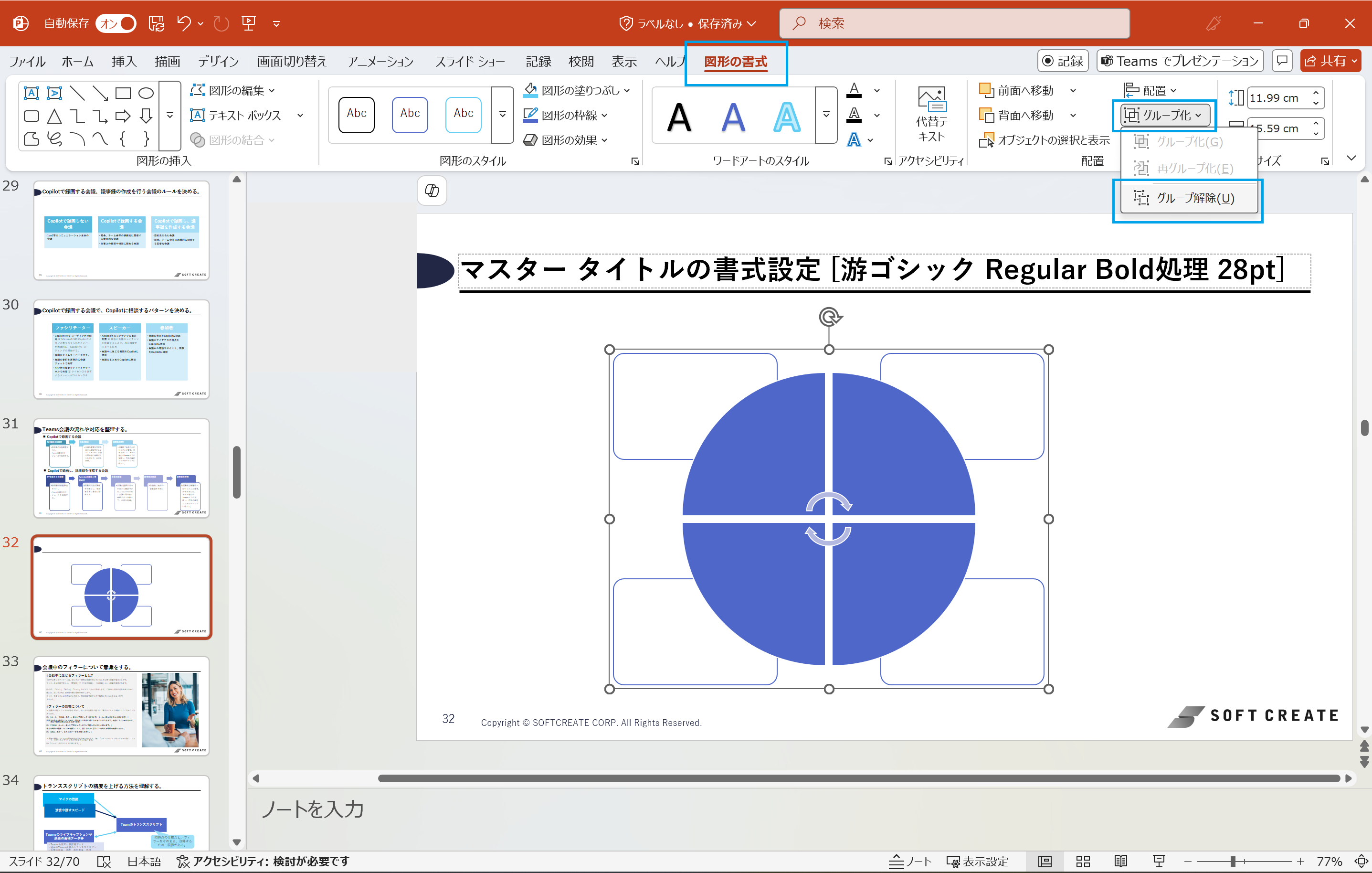
グループ化が解除されます。
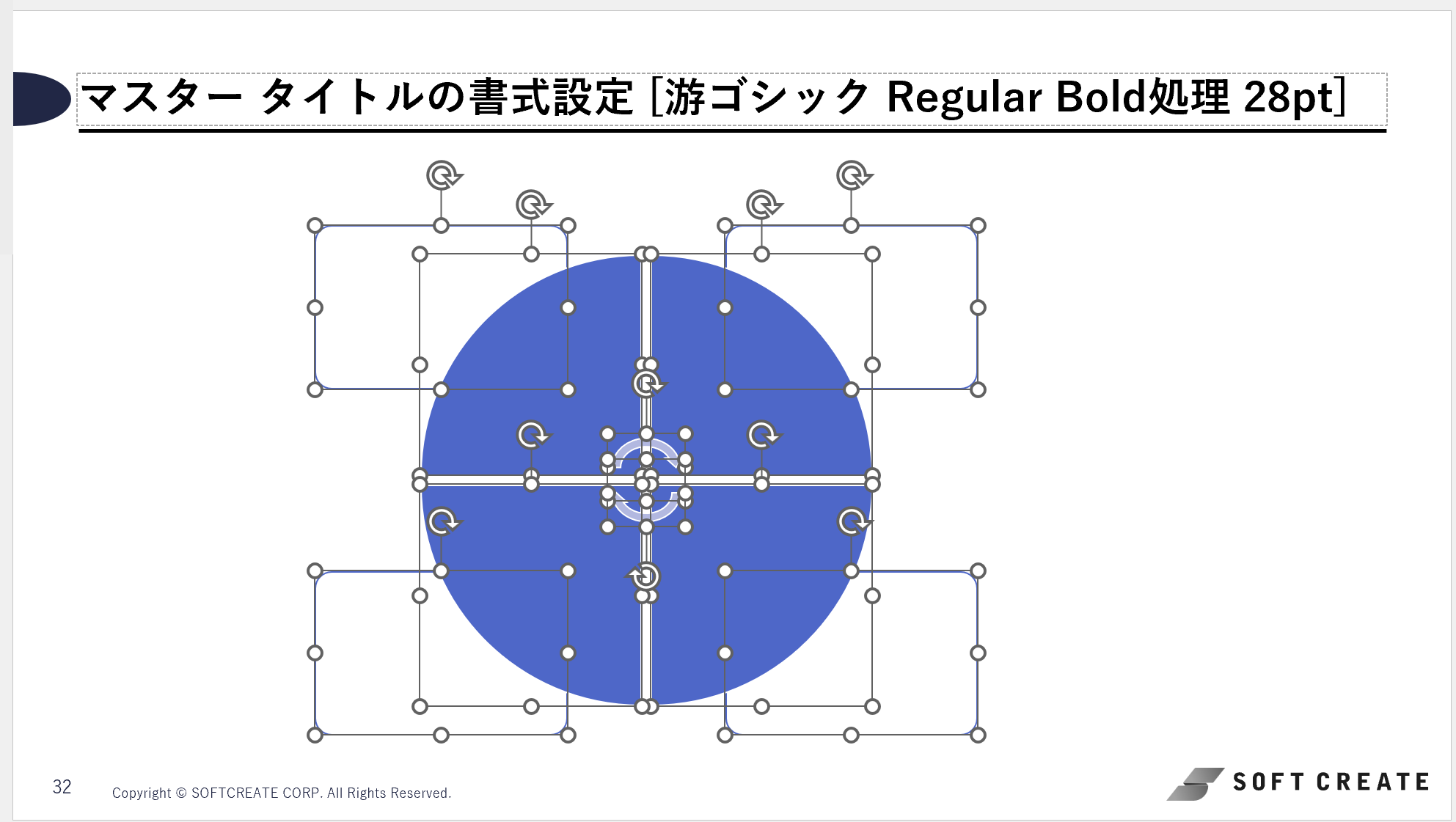
グループ化や図形化しているので、図の追加、拡大・縮小、画像の挿入が柔軟にできるようになります。
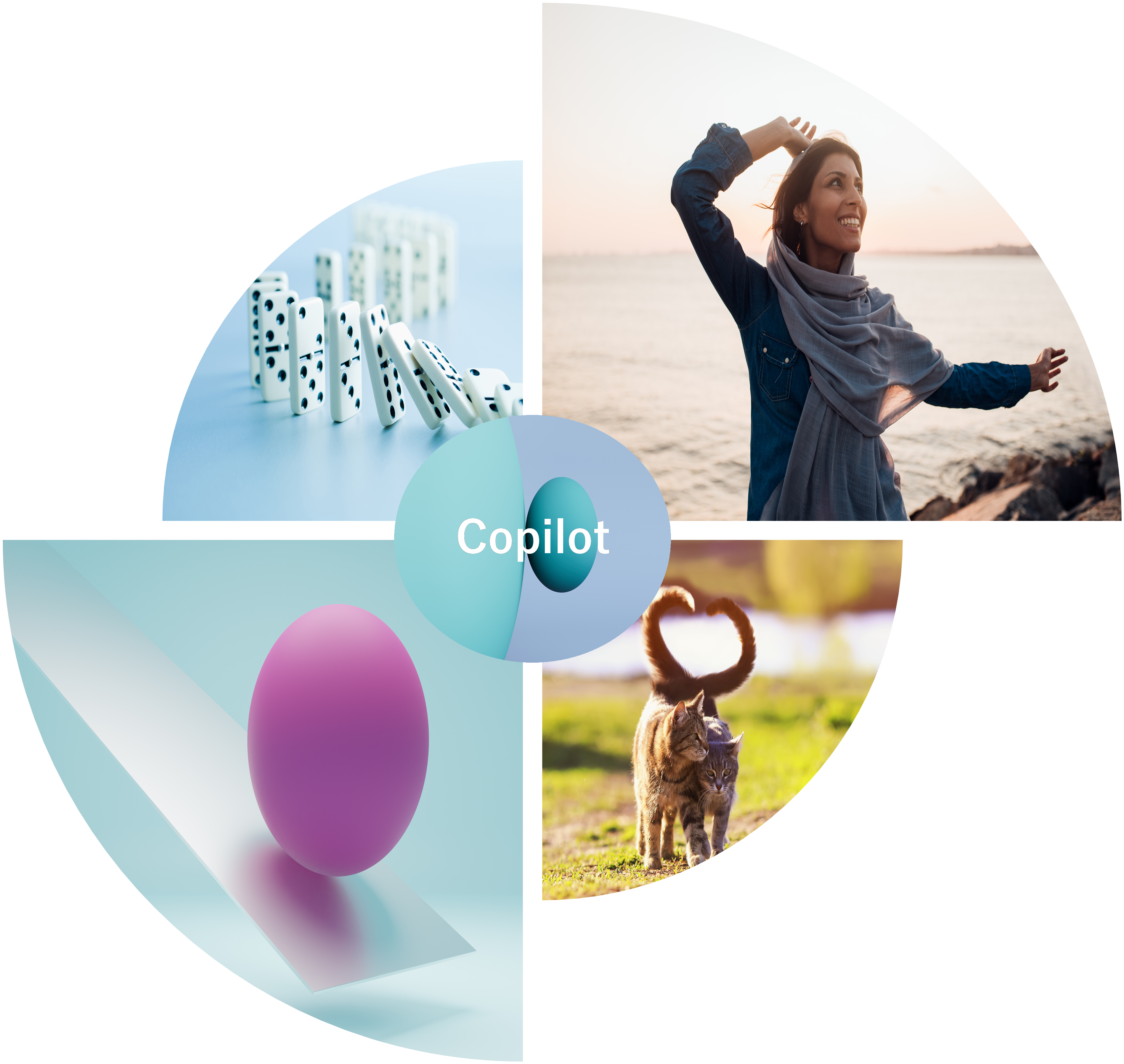
これで、SmartArt を参考に図に起こすと、面倒なのでテキストだけでスライドをまとめるということが減りますので、是非、試してみてください(^^
※ 本投稿は、弊社で運営していますソフクリ365倶楽部のTeams投稿等で案内した内容を再編したものになります。ソフクリ365倶楽部のプレミアム会員様については、倶楽部への投稿や技術情報の投稿等を閲覧、アクションすることが可能です。